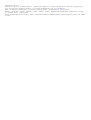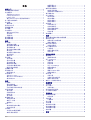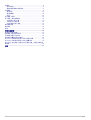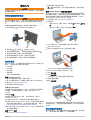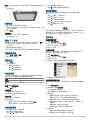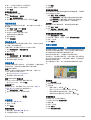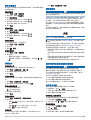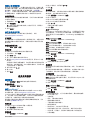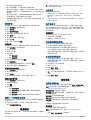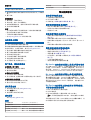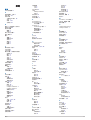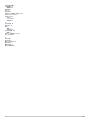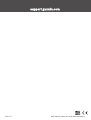NÜVI
®
55/56/65/66
详细的操作手册

© 2014 Garmin Ltd. 或其子公司
保留所有权利。 根据版权法,未经 Garmin 的书面同意,不得复制此手册的全部或部分内容。 Garmin 保留更改或改善其产品并对此手册的内容进行更改的权利,
但没有义务向任何人或任何组织通知此类变更或改善。 有关本产品的使用的最新更新和补充信息,请访问 www.garmin.com。
Garmin
®
、 nüvi
®
Garmin 徽标是 Garmin Ltd. 或其子公司在美国和其它国家/地区注册的商标。 未经 Garmin 明确许可,不得使用这些商标。
BaseCamp
™
、 Garmin Express
™
、 HomePort
™
、 MapSource
®
、 myGarmin
™
、 ecoRoute
™
、 myTrends
™
、 nüMaps Guarantee
™
和 nüMaps Lifetime
™
是 Garmin Ltd. 或其子公司的商
标。 未经 Garmin 明确许可,不得使用这些商标。
microSD
™
和 microSDHC 徽标是 SD-3C, LLC. 的商标。 Windows
®
、 Windows Vista
®
和 Windows XP
®
是 Microsoft Corporation 在美国和其它国家/地区的注册商标。 Mac
®
是 Apple
Inc. 的商标。

目录
使用入门........................................................................... 1
将设备连接至车辆电源................................................................ 1
支持和更新.................................................................................. 1
设置 Garmin Express............................................................. 1
nüMaps Guarantee™.............................................................1
Lifetime 订阅.......................................................................... 1
使用 Garmin Express 更新地图和软件................................... 1
进入和退出休眠模式................................................................... 1
关闭设备..................................................................................... 2
重置设备.................................................................................2
获取 GPS 信号............................................................................ 2
调整屏幕亮度.............................................................................. 2
调节音量..................................................................................... 2
状态栏图标.................................................................................. 2
查看 GPS 信号状态................................................................ 2
电池信息.................................................................................2
设置时间.................................................................................2
使用屏幕按钮.............................................................................. 2
使用屏幕键盘.............................................................................. 2
位置.................................................................................. 2
查找位置..................................................................................... 2
按类别查找位置...................................................................... 2
使用搜索栏查找位置...............................................................2
更改搜索区域......................................................................... 3
通过浏览地图查找位置........................................................... 3
查找地址.................................................................................3
查找最近找到的目的地........................................................... 3
查找停车场............................................................................. 3
搜索工具.................................................................................3
保存位置..................................................................................... 3
保存位置.................................................................................3
保存当前位置......................................................................... 3
保存家的位置......................................................................... 3
编辑保存的位置...................................................................... 3
为保存的位置分配类别........................................................... 3
删除已保存的位置.................................................................. 4
设置模拟位置.............................................................................. 4
添加快捷方式.............................................................................. 4
删除快捷方式......................................................................... 4
定制兴趣点.................................................................................. 4
安装 POI Loader.................................................................... 4
使用 POI Loader 帮助文件..................................................... 4
查找定制 POI......................................................................... 4
导航.................................................................................. 4
开始路线..................................................................................... 4
预览多条路线......................................................................... 4
更改路线计算模式.................................................................. 4
开始导航到已保存的位置....................................................... 4
地图上的路线.............................................................................. 4
使用地图.................................................................................4
向路线添加点......................................................................... 4
绕路行驶.................................................................................5
停止路线.................................................................................5
查看路线活动.............................................................................. 5
查看转弯列表......................................................................... 5
查看下一转弯......................................................................... 5
查看路口.................................................................................5
向前.............................................................................................5
查找即将到达的兴趣点........................................................... 5
定制向前类别......................................................................... 5
行程信息..................................................................................... 5
在地图上查看行程数据........................................................... 5
查看行程信息页面.................................................................. 5
查
看里程日志......................................................................... 5
重置行程信息......................................................................... 5
查看当前位置信息....................................................................... 5
查找附近的服务...................................................................... 5
得到您的当前位置的方向....................................................... 5
避开道路功能.............................................................................. 5
关于定制避让.............................................................................. 6
避让某区域............................................................................. 6
避让某道路............................................................................. 6
禁用定制避让......................................................................... 6
删除定制避让......................................................................... 6
定制地图..................................................................................... 6
定制地图工具......................................................................... 6
定制地图图层......................................................................... 6
更改地图数据字段.................................................................. 6
更改地图视角......................................................................... 6
定制车辆.................................................................................6
测速摄像头.................................................................................. 6
交通.................................................................................. 6
使用交通信息接收机接收交通数据.............................................. 6
查看前方交通.............................................................................. 6
查看地图上的交通信息........................................................... 6
搜索交通事故......................................................................... 6
路线上的交通状况....................................................................... 7
选择替代路线......................................................................... 7
关于交通信息订阅....................................................................... 7
订阅激活.................................................................................7
查看交通信息订阅.................................................................. 7
添加订阅.................................................................................7
使用应用程序.................................................................... 7
使用帮助..................................................................................... 7
搜索帮助主题......................................................................... 7
关于 ecoRoute™.........................................................................7
设置车辆.................................................................................7
更改油价.................................................................................7
校准油耗.................................................................................7
关于 ecoChallenge................................................................. 7
查看油耗信息......................................................................... 7
里程报告.................................................................................7
重置 ecoRoute 信息............................................................... 7
查看驾驶提示......................................................................... 7
规划行程..................................................................................... 8
安排行程.................................................................................8
导航至已保存的行程...............................................................8
编辑已保存的行程.................................................................. 8
查看上一个路线和目的地............................................................ 8
数据管理........................................................................... 8
文件类型..................................................................................... 8
关于存储卡.................................................................................. 8
安装存储卡............................................................................. 8
将设备连接至计算机。................................................................ 8
从计算机传送数据....................................................................... 8
定制设备........................................................................... 8
地图和车辆设置...........................................................................8
启用地图.................................................................................8
导航设置..................................................................................... 9
计算模式.................................................................................9
显示设置..................................................................................... 9
交通设置..................................................................................... 9
单位和时间设置...........................................................................9
语言和键盘设置...........................................................................9
设备和隐私设置...........................................................................9
恢复设置..................................................................................... 9
附录.................................................................................. 9
目录 i

电源线......................................................................................... 9
给设备充电............................................................................. 9
更换车辆电源线中的保险丝.................................................... 9
设备保养..................................................................................... 9
清洁外壳...............................................................................10
清洁触摸屏........................................................................... 10
防窃...................................................................................... 10
在仪表板上安装.........................................................................10
取下设备、固定架和吸盘.......................................................... 10
从固定架上取下设备.............................................................10
从吸盘上取下固定架.............................................................10
从挡风玻璃上取下吸盘......................................................... 10
购买其他地图............................................................................ 10
购买附件................................................................................... 10
规格...........................................................................................10
常见问题解答.................................................................. 10
吸盘吸不住挡风玻璃................................................................. 10
我的设备无法获取卫星信号.......................................................10
设备在我车辆中无法充电.......................................................... 10
我的电池电量短时间内会耗完................................................... 10
My device 未在我的计算机上显示为可移动设备....................... 10
My device 未在我的计算机上显示为便携设备...........................10
My Device 在计算机上没有显示为可移动设备、可移动设备驱动
器或卷....................................................................................... 10
索引................................................................................ 11
ii 目录

使用入门
警告
请参阅产品包装盒中的 重要安全和产品信息指南,了解产品警告
和其他重要信息。
将设备连接至车辆电源
警告
本产品含有锂离子电池。 为防止因电池暴露在极热环境而可能导
致的个人伤害或产品损坏,请将产品存放在阳光照射不到的地
方。
在通过电池电源使用设备之前,应该先为电池充满电。
1
将车辆电源线 插入到设备上的 USB 端口中。
2
将固定架 按入到吸盘 ,直至其卡入到位。
3
将吸盘按到挡风玻璃上,并朝挡风玻璃的方向翻转手柄 。
4
将固定架顶部的卡舌插入设备背面的插槽中。
5
将固定架的底部按入设备中,直至听到“咔嗒”声。
6
将车辆电源线的另一端插入车辆上的电源插座中。
支持和更新
Garmin Express
™
可让您轻松获得适合您的 Garmin
®
设备的上述
服务。 一些服务可能不适用于您的设备。
• 产品注册
• 产品手册
• 软件更新
• 地图更新
• 车辆、语音和其他服务
设置 Garmin Express
1
将 USB 数据线的小端插入设备上的端口。
2
将 USB 数据线的较大一端插到计算机上的可用 USB 端口中。
3
请访问 www.garmin.com/express。
4
按照屏幕上的说明进行操作。
nüMaps Guarantee
™
在驾驶时首次获取卫星信号的 90 天内,您的设备可以获得免费
地图更新。 要查看条款和条件,请访问 www.garmin.com
/numaps。
Lifetime 订阅
某些型号包含订阅 Lifetime 功能。 有关更多信息,请访问
www.garmin.com/lmt。
LT: 此型号包含 Lifetime 交通信息订阅和交通信息接收机。
LM: 此型号包含 nüMaps Lifetime
™
订阅,它可在您设备的使用寿
命期内提供季度地图更新。 要了解更多条款和条件,请访问
http://www.garmin.com/us/maps/numaps_lifetime。
LMT: 此型号包含 nüMaps Lifetime 订阅、 Lifetime 交通信息订阅
和交通信息接收机。
激活
Lifetime
地图
1
请访问 www.garmin.com/express。
2
按照屏幕上的说明进行操作。
注: 如果您注册设备,当有可用的地图更新时,您会收到电子
邮件通知。
使用 Garmin Express 更新地图和软件
您可以使用 Garmin Express 软件下载并安装适合您的设备的最
新地图和软件更新。 地图更新可提供可用的最新绘图数据,以确
保您的设备继续计算通向目的地的准确且高效的路线。 Garmin
Express 适用于 Windows
®
和 Mac
®
计算机。
1
在计算机上访问 www.garmin.com/express。
2
选择选项:
• 要在 Windows 计算机上安装,请选择 供 Windows 用户下
载。
• 要在 Mac 计算机上安装,请选择 Mac 版本。
3
打开下载的文件,然后按照屏幕上的说明完成安装。
4
启动 Garmin Express。
5
使用 USB 数据线将 Garmin 设备连接至计算机。
Garmin Express 软件将可检测到您的设备。
6
输入用于注册产品的电子邮件地址(可选)。
7
单击 保存设备。
8
单击 检查更新。
此时会显示一个可用的地图和软件更新列表。
9
选择要安装的更新。
10
单击 立即安装。
Garmin Express 软件便会将更新下载到您的设备上并进行安装。
地图更新非常大,如果互联网连接速度较慢,此过程可能需要很
长时间。
进入和退出休眠模式
在设备不使用时,可以使用休眠模式来节省电池电量。 在休眠模
式下,您的设备耗用的电量很少,并可瞬间唤醒。
使用入门 1

提示: 在给电池充电时,您可将设备设为休眠模式以缩短充电时
间。
按电源键 。
关闭设备
1
按住电源键,直至屏幕上出现提示。
提示会在五秒后出现。 如果您在提示出现前松开电源键,设备
会进入休眠模式。
2
选择 关闭。
重置设备
如果设备停止工作,则您可以重置设备。
按住电源键 12 秒。
获取 GPS 信号
要使用设备进行导航,您必须获取卫星信号。状态栏中的 指
示卫星信号强度。 需要几分钟时间才能获取卫星信号。
1
打开设备。
2
等待到设备获取卫星信号。
3
如有必要,走到室外的开阔区域,远离高楼大厦和大树。
调整屏幕亮度
1
选择 设置 > 显示 > 亮度。
2
使用滑块调节亮度。
调节音量
1
选择 音量。
2
选择一个选项:
• 使用滑块调节音量。
• 选择 让设备静音。
• 选择 查看其他选项。
状态栏图标
状态栏位于主菜单顶部。 状态栏图标显示有关设备功能的信息。
您可以选择一些图标以更改设置或查看其他信息。
GPS 信号状态
当前时间
电池状态
查看 GPS 信号状态
按住 3 秒钟。
电池信息
设备连接到电源后即开始充电。
状态栏中的 指示内部电池的状态。
设置时间
1
从主菜单中,选择时间。
2
选择选项:
• 要使用 GPS 信息自动设置时间,请选择 自动。
• 要手动设置时间,请向上或向下拖动数字。
使用屏幕按钮
• 选择 以返回上一菜单屏幕。
• 按住 以快速返回主菜单。
• 选择 或 以查看更多选择。
• 按住 或 以快速滚动。
• 选择 以查看当前屏幕的选项菜单。
使用屏幕键盘
查看“语言和键盘设置”以更改键盘布局(语言和键盘设置,
第 9 页)。
• 选择 以删除一个搜索条目。
• 选择 以删除一个字符。
• 选择 以更改键盘语言模式。
• 选择 以输入特殊字符,如标点符号。
• 选择 以更改字符大小写。
位置
设备中加载的详细地图包含位置,如饭店、酒店、汽车服务和详
细街道信息。 您可以使用类别来浏览附近的企业和景点。 此外,
您还可以搜索地址、经纬度、城市和路口。
查找位置
按类别查找位置
1
选择 您要去哪里?。
2
选择一个类别,或者选择 类别。
3
如有必要,请选择一个子类别。
4
选择一个位置。
在类别中搜索
在您执行兴趣点搜索后,某些类别可能会显示“快速搜索”列表,
其中显示了您最近选择的三个目的地。
1
选择 您要去哪里?。
2
选择一个类别,或者选择 类别。
3
选择一个类别。
4
如果适用,请从“快速搜索”列表中选择目的地。
5
如有必要,请选择相应目的地。
使用搜索栏查找位置
您可在搜索栏中输入类别、品牌名称、地址或城市名称来搜索位
置。
1
选择 您要去哪里?。
2
在搜索栏中选择 输入搜索。
3
输入全部或部分搜索条件。
建议的搜索条件将出现在搜索栏下方。
4
选择选项:
• 要搜索企业类型,请输入类别名称(如“电影院”)。
• 要搜索企业名称,请输入完整名称或部分名称。
• 要搜索您附近的地址,请输入街道号码和街道名称。
• 要搜索其它城市的地址,请输入街道号码、街道名称、城
市和省份。
• 要搜索城市,请输入城市和省份。
• 要搜索经纬度,请输入纬度和经度坐标。
5
选择选项:
• 要使用建议的搜索条件搜索,请选择条件。
• 要使用输入的文本进行搜索,请选择 。
2 位置

6
如有必要,请选择某个位置。
更改搜索区域
1
从主菜单中,选择 您要去哪里?。
2
选择 搜索周边。
3
选择选项。
通过浏览地图查找位置
在您能够找到包含在地图数据(例如,饭店、医院和加油站)中
的地点前,您必须启用沿途位置的地图图层(请参阅定制地图图
层, 第 6 页)。
1
选择 查看地图。
2
拖动与缩放地图以显示要搜索的区域。
3
如有必要,请选择 ,然后选择类别图标以仅查看特定类别的
位置。
位置标记( 或蓝点)将出现在地图上。
4
选择选项:
• 选择一个位置标记。
• 选择一个路线点,例如:街道、路口或位置地址。
5
如有必要,请选择位置描述以查看附加信息。
查找地址
注: 根据您设备上加载的地图数据,相关步骤的顺序可能有所不
同。
1
选择 您要去哪里? > 地址。
2
输入地址编号,然后选择 完成。
3
输入街道名称,然后选择 下一个。
4
如有必要,请选择 搜索周边以更改城市、州或省。
5
如有必要,请选择城市、州或省。
6
如有必要,请选择地址。
查找最近找到的目的地
您的设备可以存储您最近找到的 50 个目的地。
1
选择 您要去哪里? > 最近找到的位置。
2
选择一个位置。
清除最近找到的位置列表
选择 您要去哪里? > 最近找到的位置 > > 清除 > 是。
查找停车场
1
选择 您要去哪里? > 类别 > 停车场。
2
选择一个停车位置。
查找上个停车点
当您拔下设备的电源线时,如果设备处于打开状态,设备会将您
的当前位置保存为停车点。
选择 应用程序 > 上一个停车点。
搜索工具
搜索工具让您可以通过响应屏幕提示来搜索特定类型的位置。
查找路口
您可以搜索两条街道、高速公路或其他道路之间的路口。
1
选择 您要去哪里? > 类别 > 路口。
2
按照屏幕上的说明输入街道信息。
3
选择路口。
查找城市
1
选择 您要去哪里? > 类别 > 城市。
2
选择 输入搜索。
3
输入城市名称,然后选择 。
4
选择城市。
使用经纬度查找位置
您可以使用经度和纬度坐标查找位置。 此功能在寻宝时非常有
用。
1
选择 您要去哪里? > 类别 > 经纬度。
2
如果必要,选择 ,然后更改经纬度格式或基准。
3
选择纬度。
4
输入新的经纬度,然后选择 完成。
5
选择经度。
6
输入新的经纬度,然后选择 完成。
7
选择 在地图上查看。
保存位置
保存位置
1
搜索位置 (按类别查找位置, 第 2 页)。
2
从搜索结果中选择一个位置。
3
选择 。
4
选择 保存。
5
如有必要,输入名称,然后选择 完成。
保存当前位置
1
在地图上选择车辆图标。
2
选择 保存。
3
输入名称,然后选择 完成。
4
选择 确定。
保存家的位置
您可以将家的位置设为最常返回的位置。
1
选择 您要去哪里? > > 设置家的位置。
2
选择 输入我的地址、 使用当前位置或 最近查找记录。
此位置将作为“家”保存在“已保存”菜单中。
回家
选择 您要去哪里? > 回家。
编辑家庭位置信息
1
选择 您要去哪里? > 已保存 > 家。
2
选择 。
3
选择 > 编辑。
4
输入您的更改。
5
选择 完成。
编辑保存的位置
1
选择 您要去哪里? > 已保存。
2
如有必要,请选择一个类别。
3
选择一个位置。
4
选择 。
5
选择 > 编辑。
6
选择一个选项:
• 选择 名称。
• 选择 电话号码。
• 选择 类别以向保存的位置分配类别。
• 选择 更改地图符号以更改用来在地图上标记保存的位置的
符号。
7
编辑信息。
8
选择 完成。
为保存的位置分配类别
您可以添加定制类别以组织保存的位置。
注: 当您保存的位置至少有 12 个后, 类别就会出现在保存的位
置菜单中。
1
选择 您要去哪里? > 已保存。
2
选择一个位置。
3
选择 。
4
选择 > 编辑 > 类别。
位置 3

5
输入一个或多个类别名称(用逗号隔开)。
6
如有必要,请选择一个建议的类别。
7
选择 完成。
删除已保存的位置
注: 位置删除后无法恢复。
1
选择 您要去哪里? > 已保存。
2
选择 > 删除保存的位置。
3
选中要删除的已保存位置旁边的框,然后选择 删除。
设置模拟位置
如果位于室内或接收不到卫星信号,您可以使用 GPS 设置一个
模拟位置。
1
选择 设置 > 导航 > GPS 模拟器。
2
在主菜单中选择 查看地图。
3
在地图上点击两次以选择某个区域。
位置地址将显示在屏幕底部。
4
选择位置描述。
5
选择 设置位置。
添加快捷方式
您可以将快捷方式添加到“您要去哪里?”菜单。 快捷方式可指向
某个位置、类别或搜索工具。
“您要去哪里?”菜单最多可包含 36 个快捷方式图标。
1
选择 您要去哪里? > 添加快捷方式。
2
选择一个项目。
删除快捷方式
1
选择 您要去哪里? > > 删除快捷方式。
2
选择要删除的快捷方式。
3
再次选择此快捷方式以确认。
定制兴趣点
定制兴趣点是指地图上的定制点。 它们包含警报,以使您知道是
否靠近设定点,或者您的行驶速度是否快于指定速度。
安装 POI Loader
您可以在计算机上创建或下载定制兴趣点列表,并使用 POI
Loader 软件将它们安装在设备上。
1
请访问 www.garmin.com/poiloader。
2
按照屏幕上的说明进行操作。
使用 POI Loader 帮助文件
有关 POI Loader 的更多信息,请参阅帮助文件。
要打开 POI Loader, 请单击 帮助。
查找定制 POI
要查找定制 POI,您必须使用 POI Loader 软件(安装 POI
Loader, 第 4 页)将定制 POI 加载到设备上。
1
选择 您要去哪里? > 类别。
2
滚动至“其他类别”部分,然后选择类别。
导航
开始路线
1
搜索位置(位置, 第 2 页)。
2
选择一个位置。
3
选择 导航!。
预览多条路线
1
搜索位置(按类别查找位置, 第 2 页)。
2
从搜索结果中选择一个位置。
3
选择 路线。
4
选择路线。
更改路线计算模式
路线计算是基于给定路线的道路速度和车辆加速数据。 计算模式
仅对汽车路线产生影响。
选择 设置 > 导航 > 计算模式。
• 选择 更快的时间来计算所需时间更短但距离较远的路线。
• 选择 较短距离来计算距离更近但所需时间较长的路线。
• 选择 直线导航来计算点对点路线(不考虑道路)。
直线导航
如果导航时不想沿着道路行进,请您使用直线导航模式。
1
选择 设置 > 导航。
2
选择 计算模式 > 直线导航 > 保存。
下一条路线将会是到达位置的直线。
开始导航到已保存的位置
1
选择 您要去哪里? > 已保存。
2
如有必要,请选择一个类别,或选择 所有保存的位置。
3
选择一个位置。
4
选择 导航!。
地图上的路线
注意
限速功能仅供参考,并不能代替您遵守张贴的所有限速标志以及
始终采取安全驾驶判断的责任。 Garmin 对您因不遵守所有适用
的交通法规和标志而遭受的交通罚款概不负责。
路线以品红色线条表示。 方格旗标志代表您的目的地。
在您旅行时,设备将通过语音提示、地图上的箭头以及地图顶部
的方向引导您找到目的地。 如果您偏离了原路线,设备会重新计
算路线并提供新的指引。
您在主要道路上行驶时,显示当前速度限制的数据字段可能显
示。
使用地图
1
选择 查看地图。
2
选择地图上的任意位置。
3
选择选项:
• 要缩小或放大,请选择 或 。
• 要在“上为北”和 "3-D" 视图之间切换,请选择 。
• 要在导航路线时查看特定类别,请选择 。
• 要将您的当前位置居中显示在地图上,请选择 。
向路线添加点
在添加点之前,您必须导航路线。
1
在地图上选择 > 您要去哪里?。
2
搜索位置。
3
选择一个位置。
4
选择 导航!。
5
选择 添加至活动路线。
4 导航

绕路行驶
要绕路行驶前,您必须导航路线并将绕路工具添加至地图工具菜
单 (定制地图工具, 第 6 页)。
您可以沿着路线绕行指定距离,也可以在特定道路上绕行。 遇到
施工区、封闭道路或恶劣路况时,该功能十分有用。
1
从地图中,选择 > 改变路线。
2
选择选项。
• 要在路线上绕行特定距离,请选择 绕过距离。
• 要在路线上围绕特定道路绕行,请选择 绕过道路。
停止路线
从地图中选择 > 。
查看路线活动
查看转弯列表
导航路线时,您可以查看整条路线上的所有转弯和机动车道,以
及转弯之间的距离。
1
导航路线时,选择地图顶部的文本框。
2
选择一个转弯。
此时将显示该转弯的详细信息。 如果可用,将显示主要道路上
的路口图片。
在地图上查看完整路线
1
导航路线时,请选择地图顶部的导航栏。
2
选择 > 地图。
查看下一转弯
导航汽车路线时,下一转弯、车道变换或其他机动车道的预览将
出现在地图的左上角。
预览将包括到转弯、车道和机动车道行驶的距离(如果可用)。
从地图中选择 以查看地图上的下一转弯。
查看路口
导航路线时,您可以查看主要道路上的路口。 当您接近路线中的
路口时,将会简短显示该路口的图像(如果可用)。
从地图中选择 以查看路口(如果可用)。
向前
您可以查看行驶的路线或道路沿线的前方企业和服务。 服务将按
类别筛选。
查找即将到达的兴趣点
1
从地图中选择 > 向前。
2
选择选项卡。
3
选择兴趣点。
定制向前类别
您可以更改搜索的类别、重新排列类别的顺序并搜索特定企业或
类别。
1
从地图中选择 > 向前。
2
选择服务图标。
3
选择 。
4
选择选项:
• 要在列表中向上或向下移动类别,请选择并拖动类别名称
右边的箭头。
• 要更改类别,请选择类别。
• 要创建定制类别,请选择类别,选择 定制搜索,然后输入
企业或类别的名称。
5
选择 完成。
行程信息
在地图上查看行程数据
要在地图上查看行程数据,您必须将工具添加至地图工具菜单
(定制地图工具, 第 6 页)。
在地图上选择 > 行程数据。
定制里程数据字段
要定制在地图的里程数据字段中显示的数据,您必须将里程数据
工具添加至地图工具菜单 (定制地图工具, 第 6 页)。
1
选择 查看地图。
2
选择 > 行程数据。
3
选择里程数据字段。
4
选择一个选项。
新里程数据字段将在里程数据列表中显示。
查看行程信息页面
行程信息页面能够显示当前速度,并提供有关行程的统计信息。
注: 如果经常停车,则不要关闭设备,以便它准确地测量旅程用
时。
在地图上选择 速度。
查看里程日志
设备保留有里程日志,其中记录了您行驶的路径。
1
选择 设置 > 地图和车辆 > 地图图层。
2
选中 行程日志复选框。
重置行程信息
1
在地图上选择 速度。
2
选择 > 重置字段。
3
选择一个选项:
• 如果没有导航路线,选择 全选可重置第一页上的每个数据
字段(速度计除外)。
• 选择 重置行程数据可重置行程数据表上的信息。
• 选择 重置最大速度可重置最大速度。
• 选择 重置行程 B 可重置里程表。
查看当前位置信息
您可以通过“我在哪里?”页面查看有关当前位置的信息。 当您需
要告诉急救人员您的位置时,该功能非常有用。
在地图上选择车辆。
查找附近的服务
您可以使用“我在哪里?”页面查找附近的服务,如加油站、医院
或警察局。
1
在地图上选择车辆。
2
选择一个类别。
得到您的当前位置的方向
如果您需要告诉他人如何到达您的当前位置,您的设备可以向您
提供方向列表。
1
在地图上选择车辆。
2
选择 > 我的方向。
3
选择起始位置。
4
选择 选择。
避开道路功能
1
选择 设置 > 导航 > 避让。
2
选择您要在路线中避开的道路的特征,然后选择 保存。
导航 5

关于定制避让
定制避让允许您避让特定区域和某部分道路。 您可根据需要启用
或禁用定制避让。
避让某区域
1
选择 设置 > 导航 > 定制避让。
2
如有必要,请选择 添加避让。
3
选择 添加避让区。
4
选择要避让区域的左上角,并选择 下一个。
5
选择要避让区域的右下角,并选择 下一个。
所选区域以阴影形式显示在地图上。
6
选择 完成。
避让某道路
1
选择 设置 > 导航 > 定制避让。
2
选择 添加避让路线。
3
选择要避让路段的起点,然后选择 下一个。
4
选择要避让路段的终点,然后选择 下一个。
5
选择 完成。
禁用定制避让
您可以禁用定制避让,但不删除它。
1
选择 设置 > 导航 > 定制避让。
2
选择避让。
3
选择 > 禁用。
删除定制避让
1
选择 设置 > 导航 > 定制避让。
2
选择选项:
• 要删除所有定制避让,请选择 。
• 要删除某个定制避让,请选择该避让,然后选择 > 删
除。
定制地图
定制地图工具
您可以选择要在地图工具菜单中显示的快捷方式。
1
选择 设置 > 地图和车辆 > 地图工具。
2
选择要包含在菜单中的地图工具。
3
选择 保存。
定制地图图层
您可以定制地图上显示的数据,例如兴趣点图标和道路状况图
标。
1
选择 设置 > 地图和车辆 > 地图图层。
2
选择要包含在地图中的图层,然后选择 保存。
更改地图数据字段
1
从地图中选择数据字段。
注: 您不能定制 速度。
2
选择要显示的数据类型。
3
选择 保存。
更改地图视角
1
选择 设置 > 地图和车辆 > 驾驶地图视图。
2
选择选项:
• 选择 上为航向以二维 (2-D) 方式显示地图, 屏幕上方为行
驶方向。
• 选择 上为北以 2-D 方式显示地图,上方为北方。
• 选择 三维 以三维方式显示地图。
定制车辆
您可以定制显示在地图上的车辆图标。 您可以使用 Garmin
Express 下载其它车辆。
选择 设置 > 地图和车辆 > 车辆。
测速摄像头
注意
Garmin 对定制兴趣点 (POI) 或测速摄像头数据库的准确性或因此
而产生的后果概不负责。
在某些地区可以提供有关测速摄像头及速度限制的信息。 请访问
www.garmin.com/safetycameras 以检查可用性或购买订阅或一
次性更新。 您可以随时购买新地区或延长现有订阅时间。
您可以访问 http://my.garmin.com 来更新现有测速摄像头订阅的
测速摄像头。 您应该经常更新您的设备以接收最新的测速摄像头
信息。
对于某些设备和地区,设备可能随附基本测速摄像头数据。 随附
的数据不包括更新或订阅。
交通
注意
Garmin 不对交通信息的准确性和及时性负责。
注: 不包含终身交通信息 (Lifetime 订阅, 第 1 页)的设备不提供
此功能.
并非在所有国家或地区均可提供交通信息。 要了解有关交通信息
接收机和覆盖区域的信息,请访问 www.garmin.com/traffic。
交通信息接收机随附于某些包装中,并且内置于设备中。
• 您的路线沿线或所在区域内发生交通警报时,交通警报将在地
图上显示。
• 设备必须连接至车辆电源才能通过交通信息接收机接收交通信
息。
• 设备中的有源交通信息接收机可能需要处于发射交通数据的基
站的数据范围内才能接收交通信息。
• 您无需激活随设备或交通信息接收机一起提供的订阅。
使用交通信息接收机接收交通数据
注意
热化或镀金挡风玻璃可能会降低交通信息接收机的性能。
要接收交通数据,您必须具有包括“终身”交通信息的设备型号,
并且必须使用设备随附的车辆电源线。 有关更多信息,请访问
www.garmin.com/traffic。
设备可以从交通数据广播电台接收交通信号。
1
将与交通路况相兼容的电缆连接至外部电源。
2
将与交通路况相兼容的电缆连接至设备。
您位于交通覆盖区域内时,设备将显示交通信息。
查看前方交通
您可以查看行驶路线或道路沿线的前方交通事故。
1
导航路线时,选择 > 交通。
最近的前方交通事故将在地图的右侧面板中显示。
2
选择交通事故可查看更多详情。
查看地图上的交通信息
交通图用各种颜色表示附近道路上的交通流和堵塞情况。
1
从主菜单选择 应用程序 > 交通。
2
如有必要,选择 > 图例以查看交通地图的图例。
搜索交通事故
1
从主菜单选择 应用程序 > 交通。
2
选择 > 事故。
3
选择列表中的项目。
4
如果出现多个事故,使用箭头查看其他事故。
6 交通

路线上的交通状况
路线上发生交通堵塞时,一则警示将在地图上显示,设备将计算
替代路线以避开堵塞。 您可以选择是自动使用还是在请求时使用
替代路线。 请参阅“交通设置”以了解更多信息 (交通设置,
第 9 页)。 如果没有更佳的替代路线,设备可能将您导航至有
交通堵塞的路段。 堵塞的时间将自动计入您的预计到达时间。
选择替代路线
如果您未将设备设为自动使用替代路线,可以手动启动替代路线
以避开交通堵塞。
1
导航路线时,选择 > 交通。
2
选择 替代路线。
注: 如果不存在更好的替代路线,此选项不可用,而是显示
使用最快速的路线。
3
选择 导航!。
关于交通信息订阅
如果您的订阅到期,可以购买其它订阅或续订。 转至
http://www.garmin.com/traffic。
订阅激活
您无需激活随 FM 交通信息接收机一起提供的订阅。 在通过付费
服务提供商接收交通信号的同时,设备会在获取卫星信号后自动
激活订阅。
查看交通信息订阅
选择 设置 > 交通 > 订阅。
添加订阅
您可购买用于其他国家或地区的交通信息订阅。
1
从主菜单中,选择 交通。
2
选择 订阅 > 。
3
写下 FM 交通信息接收机的设备 ID。
4
请转至 www.garmin.com/fmtraffic 购买订阅,获取 25 个字符
的代码。
交通信息订阅码无法重复使用。 您必须在每次续订服务时获取
新的代码。 如果您拥有多个 FM 交通信息接收机,则必须为每
个接收机获取一个新的代码。
5
选择 设备上的下一个。
6
输入代码。
7
选择 完成。
使用应用程序
使用帮助
选择 应用程序 > 帮助以查看有关使用设备的信息。
搜索帮助主题
选择 应用程序 > 帮助 > 。
关于 ecoRoute
™
在某些区域,您需要先购买解锁代码才能使用 ecoRoute 功能。
有关更多信息,请访问 www.garmin.com/ecoroute。
ecoRoute 功能可计算您的车辆油耗及导航到目的地所需的燃油成
本,并可提供一些工具来降低油耗。 ecoRoute 功能提供的数据
只是估计值。 该数据并非从车辆实际读取的读数。
要获得针对您的特定车辆及驾驶习惯的更准确的燃油报告,可以
校准油耗 (校准油耗, 第 7 页)。
设置车辆
初次使用 ecoRoute 功能时必须输入车辆信息。
1
选择 应用程序 > ecoRoute。
2
按照屏幕上的说明进行操作。
更改油价
1
选择 应用程序 > ecoRoute > 加油。
2
输入当前油价,然后选择 下一个。
3
选择 是。
校准油耗
您可以校准油耗,以获得针对您特定车辆及驾驶习惯的更准确的
燃油报告。 应在加满油时进行校准。
1
选择 应用程序 > ecoRoute > 加油。
2
输入当前油价。
3
输入自上次加油后车辆消耗的油量。
4
输入自上次加油后行驶的距离。
5
选择 下一个。
设备将计算车辆平均油耗。
6
选择 保存。
关于 ecoChallenge
ecoChallenge 可对您的驾驶习惯进行评分,从而帮助您尽可能地
节省车辆燃油。 ecoChallenge 的得分越高,表示您越省油。 当
设备行驶且处于汽车运输模式时,ecoChallenge 会收集数据并计
算得分。
查看
ecoChallenge
得分
选择 应用程序 > ecoRoute > ecoChallenge。
关于
ecoChallenge
得分
刹车: 显示平稳刹车的得分。 紧急刹车将丢失分数。
加速: 显示平稳加速的得分。 突然加速将丢失分数。
总分: 显示速度、加速和制动的平均得分。
速度: 显示车辆最省油的驾驶速度得分。
重置
ecoChallenge
得分
1
选择 应用程序 > ecoRoute > ecoChallenge。
2
选择 > 重置。
查看油耗信息
1
选择 应用程序 > ecoRoute > 油耗。
2
选择图表的某个部分可进行放大。
里程报告
里程报告将记录导航到目的地所需的距离、时间、平均油耗以及
燃油成本。
将为您行驶的每条路线创建一个里程报告。 如果您在设备上停止
了某条路线,则将为您已行驶的距离创建一个里程报告。
查看里程报告
您可以查看设备上保存的里程报告。
提示: 您可以将设备连接至计算机,并访问设备上 Reports 文件
夹中的里程报告。
1
选择 应用程序 > ecoRoute > 里程报告。
2
选择一个报告。
重置 ecoRoute 信息
1
选择 应用程序 > ecoRoute > 车辆配置文件.
2
选择 > 重置。
查看驾驶提示
• 以限定的速度行驶。 对于大多数车辆来说,最省油的速度是
45-60 英里/小时。
• 匀速驾驶。
• 逐步、平稳地刹车和加速。
• 避免高峰期走走停停。
• 不要将脚放在刹车踏板上。
• 使用巡航控制。
• 临时停车时,让车熄火而不是空转。
• 将多段短途行车合并成一段长途行车,其间可以多次停车。
• 关闭空调,打开窗户,除非您正在高速公路上以高速行驶。
• 拧紧油箱盖。
使用应用程序 7

• 将车停在阴凉处或车库中。
• 取下多余的重物。 从车辆中取出不需要的物品。
• 避免在车顶上载物。 不使用时,取下车顶的行李架及可卸架。
• 保持建议的轮胎压力。 定期检查轮胎压力,进行长途旅行前也
要检查。
• 保持车辆状态良好,按照车辆制造商的建议间隔进行保养。
• 定期更换机油、机油滤清器及空气过滤器。
• 使用推荐的最低级别汽油。 在可行的情况下使用生物燃料,如
E85 和生物柴油。
规划行程
您可使用 Trip Planner 创建并保存具有多个目的地的行程。
1
选择 应用程序 > Trip Planner。
2
选择 新行程。
3
选择 选择开始位置。
4
搜索位置(按类别查找位置, 第 2 页)。
5
选择 选择。
6
要添加其他位置,请选择 。
7
选择 下一个。
8
输入名称,然后选择 完成。
安排行程
您可使用 Trip Planner 创建并保存具有多个目的地的行程。
1
选择 应用程序 > Trip Planner。
2
选择一个行程。
3
选择一个位置。
4
选择选项:
• 选择 出发时间。
• 选择 到达时间。
5
选择日期和时间,然后选择 保存。
6
选择 持续时间。
7
选择您将在该位置花费的时间,然后选择 保存。
8
如有必要,对每个位置重复步骤 3–7。
导航至已保存的行程
1
选择 应用程序 > Trip Planner。
2
选择已保存的行程。
3
选择 导航!。
4
如果出现提示,请选择(地图上的路线, 第 4 页)。
编辑已保存的行程
1
选择 应用程序 > Trip Planner。
2
选择已保存的行程。
3
选择 。
4
选择选项:
• 选择 重命名行程。
• 选择 编辑目的地以添加和删除位置,或更改位置顺序。
• 选择 删除行程。
• 选择 优化顺序以便最合理地安排行程中的站点顺序。
查看上一个路线和目的地
使用此功能之前,必须先启用旅行历史记录(请参阅设备和隐私
设置, 第 9 页)。
您可以在地图上查看上一个路线,和曾经停留过的地方。
选择 应用程序所到之处。
数据管理
您可以将文件存储在设备上。 设备上配有存储卡插槽,可增加数
据存储空间。
注: 设备与 Windows 95、98、Me Windows NT
®
和 Mac OS
10.3 以及更早版本不兼容。
文件类型
设备支持这些文件类型。
• 来自 myGarmin
™
地图软件的地图和 GPX 航点文件,包括
MapSource
®
, BaseCamp
™
, 和 HomePort
™
(定制兴趣点,
第 4 页).
• 来自 Garmin POI Loader 的 GPI 定制兴趣点文件 (安装 POI
Loader, 第 4 页)。
关于存储卡
您可以从电子产品供应商处购买存储卡,或购买已预先加载的
Garmin 绘图软件 (www.garmin.com)。 除了地图和数据存储外,
存储卡还可用于存储文件,例如地图、图像、宝箱、路线、航点
及定制兴趣点。
安装存储卡
设备支持 microSD
™
和 microSDHC 存储卡。
1
将存储卡插入设备插槽。
2
将其按入,直至听到“卡嗒”声。
将设备连接至计算机。
您可以使用 USB 数据线将设备连接至计算机。
1
将 USB 数据线的小端插入设备上的端口。
2
将 USB 数据线的较大一端插到计算机上的端口中。
此时设备屏幕上将显示设备已连接至计算机的图片。
根据计算机的操作系统,设备会显示为便携式设备、可移动驱
动器或可移动卷。
从计算机传送数据
1
将设备连接至计算机(将设备连接至计算机。, 第 8 页)。
根据计算机的操作系统,设备会显示为便携式设备、可移动驱
动器或可移动卷。
2
在计算机上打开文件浏览器。
3
选择一个文件。
4
选择 编辑 > 复制。
5
浏览设备上的文件夹。
注: 对于可移动驱动器或卷,不应该将文件放置在 Garmin 文
件夹中。
6
选择 编辑 > 粘贴。
定制设备
地图和车辆设置
要打开地图和车辆设置,请在主菜单中选择 设置 > 地图和车辆。
车辆: 更改在地图上代表您的位置的图标。 要查看更多图标, 请
访问 www.garmingarage.com。
驾驶地图视图: 设置地图上的视角。
地图详情: 设置地图的详细程度。 地图越详细, 可能会导致地图
绘制速度越慢。
地图主题: 更改地图数据的颜色。
地图工具: 选择在地图工具菜单中显示的快捷方式。
地图图层: 设置地图页面上出现的数据(定制地图图层,
第 6 页)。
myMaps: 设置设备使用的已安装地图。
启用地图
您可以启用设备上安装的地图产品。
提示: 要购买其他地图产品,请访问 www.garmin.com/us
/maps。
1
选择 设置 > 地图和车辆 > myMaps。
8 数据管理

2
选择地图。
导航设置
要打开导航设置页面,请在主菜单中选择 设置 > 导航。
计算模式: 设置路线首选项。
避让: 设置您要在路线中避开的道路特征。
定制避让: 允许您避让特定道路或区域。
安全模式: 禁用所有在操作人员驾驶时严重分散其注意力的功能。
GPS 模拟器: 让设备停止接收 GPS 信号,节约电池电量。
计算模式
选择 设置 > 导航 > 计算模式。
路线计算是基于给定路线的道路速度限制和车辆加速数据。
更快的时间: 计算驾驶速度较快但距离更长的路线。
较短距离: 计算距离较短但驾驶时间更长的路线。
较少燃油: 计算比其他路线使用更少燃油的路线。
直线导航: 计算从当前位置到目的地之间的直线。
显示设置
要打开显示设置页面,请在主菜单中选择 设置 > 显示。
方向: 将显示设置为纵向(垂直)或横向(水平)。
颜色模式: 设置设备显示白天和夜间颜色。 您可以选择 自动以允
许设备根据当前时间自动设置白天和夜间颜色。
亮度: 调整显示亮度。
显示超时: 设置设备进入休眠模式前的空闲时间。
屏幕截图: 允许您给设备屏幕拍照。 屏幕截图存储在设备存储器
的 Screenshot 文件夹中。
交通设置
要打开交通设置页面,请在主菜单中选择 设置 > 交通。
交通: 启用交通。
当前信息站: 设置交通信息站以用于交通数据。 自动将自动选择
最佳可用交通数据。
订阅: 列出当前交通信息订阅。
优化路线: 选择是自动使用还是在请求时使用优化的替代路线 (路
线上的交通状况, 第 7 页)。
交通警报: 选择设备为其显示交通警报的交通堵塞严重程度。
单位和时间设置
要打开单位和时间设置页面,请在主菜单中选择 设置 > 单位和时
间。
当前时间: 设置设备时间。
时间格式: 允许您选择 12 小时制、24 小时制或格林威治显示时
间。
单位: 设置度量距离所用的单位。
位置格式: 选择用于地理经纬度的经纬度格式和基准。
语言和键盘设置
要打开语言和键盘设置,请在主菜单中选择 设置 > 语言和键盘。
语音语言: 设置语音提示的语言。
文本语言: 将所有屏幕上的文本更改为所选语言。
注: 更改文本语言不会更改用户输入的数据或地图数据的语
言,如街道名称等。
键盘语言: 启用键盘语言。
设备和隐私设置
要打开设备设置页面,请在主菜单中选择 设置 > 设备。
关于: 显示软件版本号、设备 ID 号和其他几项软件功能的信息。
最终用户许可协议: 显示适用于您的选择的最终用户许可协议。
注: 当更新系统软件或购买其他地图数据时,您将需要此信
息。
旅行历史记录: 允许设备记录有关 myTrends
™
、“所到之处”和“里
程日志”功能的信息。
清除旅行历史记录: 清除有关 myTrends、“所到之处”和“里程日志”
功能的旅行历史记录。
恢复设置
您可以恢复某个设置类别或将所有设置恢复为出厂默认值。
1
选择 设置。
2
如有必要,请选择一个设置类别。
3
选择 > 恢复。
附录
电源线
设备的供电方式有多种。
• 车辆电源线
• USB 数据线
• 交流适配器(可选附件)
给设备充电
注: 这个 III 类产品应该通过 LPS 电源供电。
您可以使用以下任何方式为设备电池充电。
• 将设备连接至车辆电源线。
• 使用 USB 数据线将设备连接至计算机。
连接至计算机时,设备充电速度可能较慢。 一些便携式计算机
可能无法给设备充电。
• 将设备连接至可选电源适配器附件,如墙上电源适配器。
您可以从 Garmin 经销商或 www.garmin.com 购买适合家庭或
办公室使用的 Garmin 交流-直流电源适配器。
更换车辆电源线中的保险丝
注意
更换保险丝时,请勿丢失任何小部件,并确保将其放回正确位
置。 如果组装错误,汽车电源线将不能正常工作。
如果不能在车辆中为设备充电,则可能需要更换车辆适配器顶部
的保险丝。
1
将尾端件 逆时针旋转 90 度将其解锁。
提示: 您可能需要使用硬币才能取出尾端件。
2
取出尾端件、银白色尾端 和保险丝 。
3
插入电流相同(例如 1 A 或 2 A)的新的快速熔断保险丝。
4
确保银白色尾端位于尾端件中。
5
用力推尾端件并将它顺时针旋转 90 度,将它锁定回车辆电源
线 中。
设备保养
注意
避免跌落设备。
请勿将本设备存放在可能长期处于极端温度的环境中,因为这可
能导致永久性损坏。
切勿使用坚硬或尖锐的物体操作触屏,否则将会导致触屏受损。
附录 9

清洁外壳
注意
避免使用可能损坏塑料组件的化学清洁剂和溶剂。
1
使用醮有温和的洗涤剂溶液的软布清洁设备的外壳(不是触摸
屏)。
2
擦干设备。
清洁触摸屏
1
使用柔软、干净的无绒布。
2
如有必要,软布上可以稍稍蘸水。
3
如果使用蘸湿的软布,请关闭设备并断开设备的电源。
4
用软布轻轻拭擦屏幕。
防窃
• 在不使用的时候取下设备和固定架,并将其放在隐蔽位置。
• 除去挡风玻璃上吸盘留下的残留物。
• 不要将设备放置在贮物箱中。
• 在 http://my.garmin.com 中注册您的设备。
在仪表板上安装
注意
这一永久性安装粘膜在安装后极难去除。
您可以使用选购的安装盘将设备安装到仪表板上,并且要符合某
些省/市的规定。 有关更多信息,请访问 www.garmin.com。
1
清洁并擦干想要放置安装盘的仪表板区域。
2
撕下安装盘底部的安装粘膜上的衬纸。
3
将安装盘放在仪表板上。
4
从安装盘顶部撕下透明的塑料罩。
5
将吸盘座放在安装盘的顶部。
6
向下翻转手柄(朝安装盘方向)。
取下设备、固定架和吸盘
从固定架上取下设备
1
按固定架上的释放压片或按钮。
2
使设备向前倾斜。
从吸盘上取下固定架
1
向右或向左转动设备固定架。
2
用力压固定架,直到固定架上的插座与吸盘上的小球松开。
从挡风玻璃上取下吸盘
1
朝自己所在方向翻转吸盘上的手柄。
2
朝自己所在方向拉吸盘上的压片。
购买其他地图
1
转至您的设备产品页 (www.garmin.com)。
2
单击 地图选项卡。
3
按照屏幕上的说明进行操作。
购买附件
转至 http://buy.garmin.com。
规格
工作温度范围 -4° 至 140°F(-20° 至 60°C)
充电温度范围 -32° 至 113°F(-0° 至 45°C)
电源输入(车辆或外接电源) 8–28 Vdc
电池寿命 (nüvi 55/56) 最长 2 小时,具体视使用情况和设置而定
电池寿命 (nüvi 65/66) 最长 1 小时,具体视使用情况和设置而定
电池类型 锂离子
电池电压范围 3.0 V–4.2 V
常见问题解答
吸盘吸不住挡风玻璃
1
用酒精清洁吸盘和挡风玻璃。
2
用干净的干布擦干。
3
安装吸盘(将设备连接至车辆电源, 第 1 页)。
我的设备无法获取卫星信号
• 验证 GPS 模拟模式已关闭(导航设置, 第 9 页)。
• 将设备从车库取出并远离高楼和大树。
• 保持静止几分钟。
设备在我车辆中无法充电
• 检查车辆中的电源线保险丝(更换车辆电源线中的保险丝,
第 9 页)。
• 检查并确定车辆已启动并且正在为电源插座供电。
• 检查并确定车内温度在 0° 到 45°C 之间(即 32° 到 113°F 之
间)。
• 检查并确定车辆电源线中的保险丝未熔断。
我的电池电量短时间内会耗完
• 降低屏幕亮度 (显示设置, 第 9 页)。
• 缩短显示超时时间 (显示设置, 第 9 页)。
• 调低音量 (调节音量, 第 2 页)。
• 在不使用时,将设备置入休眠模式 (进入和退出休眠模式,
第 1 页)。
• 让设备远离极端温度环境。
• 请勿将设备置于阳光直射到的位置。
My device 未在我的计算机上显示为可移动设备
在大多数 Windows 计算机上,设备使用媒体传输协议 (MTP) 进
行连接。 在 MTP 模式中,设备显示为便携设备,而不显示为可
移动设备。 Windows 7、 Windows Vista
®
和包含 Media Player
10 的 Windows XP Service Pack 3 Windows 支持 MTP 模式。
My device 未在我的计算机上显示为便携设备
在 Mac 计算机和某些 Windows 计算机上,设备使用 USB 大容
量存储器模式进行连接。 在 USB 大容量存储器模式中, 设备显
示为可移动驱动器或卷,而不显示为便携设备。 Windows 版本如
果是 Windows XP Service Pack 3 之前的版本, 就会使用 USB
大容量存储器模式。
My Device 在计算机上没有显示为可移动设备、
可移动设备驱动器或卷
1
断开 USB 数据线与计算机的连接。
2
关闭设备电源。
3
将 USB 数据线插入计算机和设备上的 USB 端口。
提示: 设备应直接连接到 USB 端口,请勿连接到 USB 集线
器。
设备电源自动打开并进入 MTP 模式或 USB 大容量存储模式。 此
时设备屏幕上将显示设备已连接至计算机的图片。
10 常见问题解答

索引
符号
3-D 地图视图 6
A
测速摄像头, 订阅 6
安装, 取下 10
安装设备
从固定架上取下 10
汽车 1
吸盘 1, 10
仪表板 10
B
帮助. 7 另请参阅 产品支持
保险丝, 更换 9
保存的位置
编辑 3
类别 3
保存, 当前位置 3
报告, 里程 7
避让
道路 6
道路特征 5
定制 6
禁用 6
区域 6
删除 6
C
查找服务, 向前 5
产品注册 1
产品支持 7
查找位置. 2 另请参阅 位置
经纬度 3
路口 3
城市 3
地址 3
类别 2
浏览地图 3
使用地图 3
车辆电源线 1
车辆图标 6
重置
设备 2
行程数据 5
存储卡 8
车辆配置文件 7
D
当前位置 5
导航 4
设置 9
预览路线 4
直线导航 4
地图 4, 5, 8
更新 1
购买 10
Lifetime 1
nüMaps Guarantee 1
nüMaps Lifetime 1
数据字段 5, 6
图层 6
详细程度 8
主题 8
查看路线 5
浏览 3
电池
充电 1, 2, 9, 10
问题 10
延长 10
电源键 1, 2
电源线 9
车辆 1
更换保险丝 9
地图工具 6
地图图层, 定制 6
地图视角 6
地图视图
2-D 6
3-D 6
地址, 查找 3
订阅
nüMaps Lifetime 1
交通 1
定制, 避让 6
定制设备 8
定制兴趣点 4
E
ecoChallenge 7
ecoChallenge 得分 7
正在重置 7
ecoRoute 7
ecoChallenge 得分 7
里程报告 7
车辆配置文件 7
校准油耗 7
二维地图视图 6
F
方向 5
附件 10
复杂路口导向图 5
G
Garmin Express 1
更新软件 1
注册设备 1
给设备充电 1, 2, 9, 10
更新
地图 1
软件 1
GPS 2
规格 10
更改搜索区域 3
故障排除 10
H
恢复设置 9
回家 3
I
ID 号 9
J
计算机
连接 8
正在连接 10
键盘 2
布局 9
语言 9
驾驶方向 5
家庭, 编辑位置 3
经纬度 3
家
前往 3
设定位置 3
交通 6, 9
地图 6
接收机 6
Lifetime 订阅 1
事故 6
搜索交通堵塞 6
替代路线 7
激活订阅 7
添加订阅 7
K
快捷方式
添加 4
删除 4
快速搜索 2
L
Lifetime 地图 1
路口, 查找 3
路线
计算模式 9
开始 4
添加点 4
停止 5
预览 4
查看地图 5
正在计算 4
旅行历史记录 9
里程报告 7
里程日志, 查看 5
亮度 2
M
microSD 卡, 正在安装 8
目的地. 请参阅 位置
模拟位置 4
N
nüMaps Guarantee 1
nüMaps Lifetime 1
P
屏幕截图 9
POI Loader 4
屏幕, 亮度 2
屏幕按钮 2
Q
清洁触摸屏 10
清洁设备 10
其他服务, 定制兴趣点 4
卸下固定架 10
R
绕路 5
软件
版本 9
更新 1
燃油, 价格 7
S
设备保养 9
设备 ID 9
摄像头, 测速 6
设置 9
时间设置 2, 9
删除, 行程 8
搜索栏 2
T
偷窃, 避免 10
Trip Planner 8
编辑行程 8
图标, 车辆 6
停车场 3
上一个停车点 3
W
卫星信号
获取 2
正在查看 2
纬度和经度 3
位置 2, 3, 8
保存 3
当前 3, 5
搜索 3
已模拟 4
正在设定家 3
最近查找记录 3
文件
传送 8
受支持的类型 8
我在哪里? 3, 5
X
吸盘 10
下一转弯 5
线, 电源 9
显示设置 9
向前
查找服务 5
定制 5
行程信息 5
查看 5
索引 11


support.garmin.com
GUID-10EE8A77-0D40-4D71-B30D-04103683B2D0 v32020 七月
-
 1
1
-
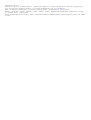 2
2
-
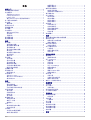 3
3
-
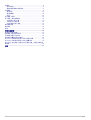 4
4
-
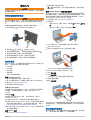 5
5
-
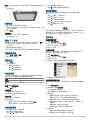 6
6
-
 7
7
-
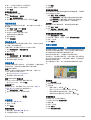 8
8
-
 9
9
-
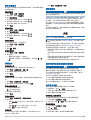 10
10
-
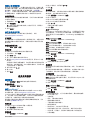 11
11
-
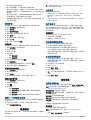 12
12
-
 13
13
-
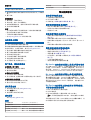 14
14
-
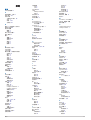 15
15
-
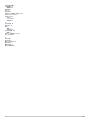 16
16
-
 17
17
-
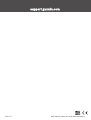 18
18